首页
win7电脑提示igfxhk停止工作怎么办?
win7电脑提示igfxhk停止工作怎么办?
2022-11-03 22:49:23
来源:互联网
作者:admin
在我们日常使用的win7系统计算机中,应该会有很多小伙伴遇到系统提示igfxhk模块已经停止工作的情况。下面的小编辑器将为您带来解决方案共享win7系统提示igfxhk模块已停止工作。感兴趣的小伙伴会来看看。

win7系统提示igfxhk module已停止工作的解决方法分享:
1、搜索这个程序的名字“igfxhk ”;如图所示:
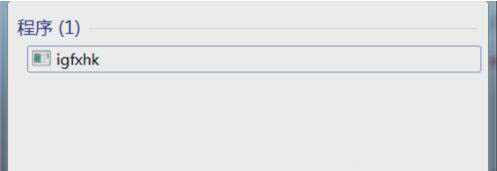
2、右键选择“打开文件位置”;如图所示:
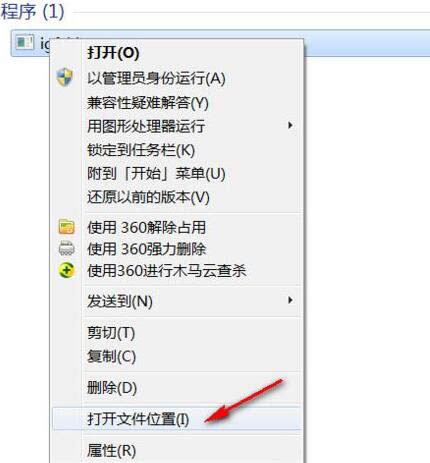
3、找到这个程序,删除就好,如果实在不放心,就先备份一下,然后再删除;如图所示:
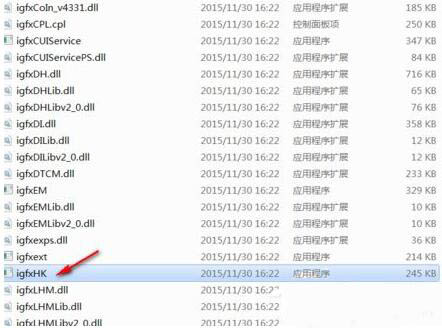
4、当然删除之前应该先把弹出的错误窗口关闭,不然会弹出下面这个东西;如图所示:
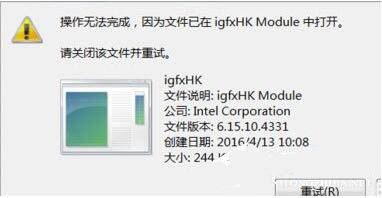
5、关机重启之后问题就解决了;
6、以上出现的问题是一种情况,还有一种情况就是根本找不到程序的名字“igfxhk ”,接下来可以搜索“igfxext”这个程序,目的是找到根目录;如图所示:
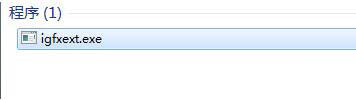
7、右键选择打开文件位置;如图所示:
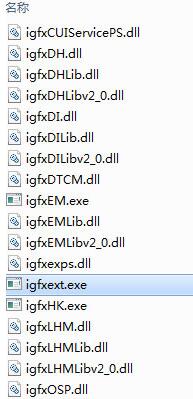
8、复制这个“igfxext”,粘贴到此目录下,把名字改成“igfxhk”即可。如图所示:
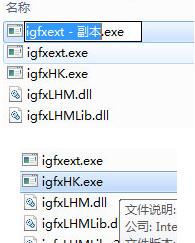
以上就是小编为大家带来的win7系统提示igfxhk module已停止工作的解决方法分享,希望能对您有所帮助,更多相关教程请关注本站网站。
相关文章
- 安装win7系统磁盘分区必须为?win7系统磁盘如何分区? 01-21
- win7文件夹查看选项在哪?win7文件夹查看选项打开方法 01-19
- win7电脑颜色不正常怎么调?win7电脑颜色不正常调节方法 01-18
- 安装win7后鼠标动不了怎么办? 重装win7后usb全部失灵解决方法 12-20
- 微软win7专业版如何安装?微软win7专业版下载安装教程 12-15
- win7一关机就自动重启?win7关机后自动开机的解决办法 12-14
精品游戏
换一批
